最近大部分用户反映,自己在使用win10系统计算机玩游戏时需用用到长安空格键,但是每次一用这两个按键时就会弹出搜狗输入法语音,非常影响我们的游戏体验,想要关闭这一功能设
最近大部分用户反映,自己在使用win10系统计算机玩游戏时需用用到长安空格键,但是每次一用这两个按键时就会弹出搜狗输入法语音,非常影响我们的游戏体验,想要关闭这一功能设置,那么我们的win10搜狗关闭长按空格语音输入的方法呢?下面和我一起来看看吧。
具体方法如下:
1、点击进入搜狗输入法app中

2、点击进入我的,点击进入上方的设置
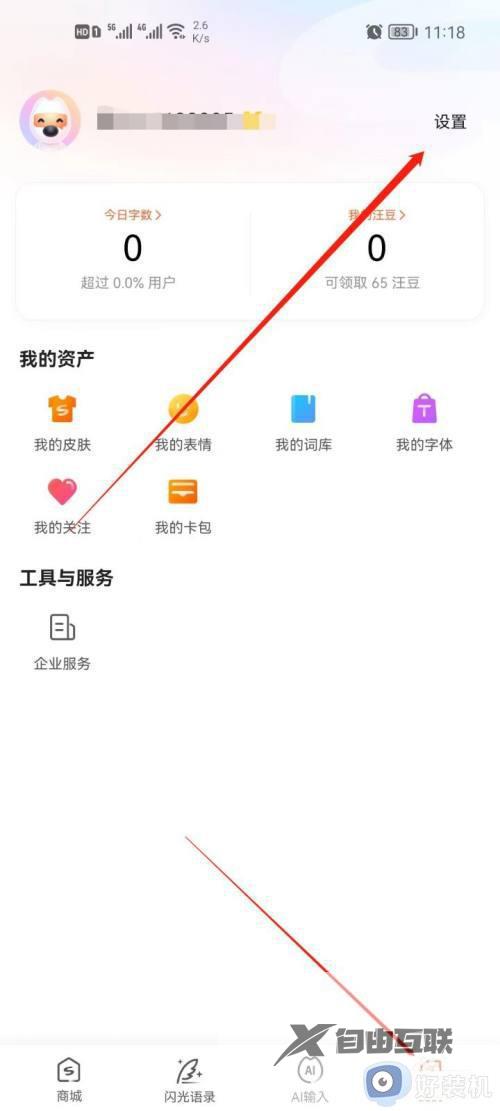
3、点击进入语音设置
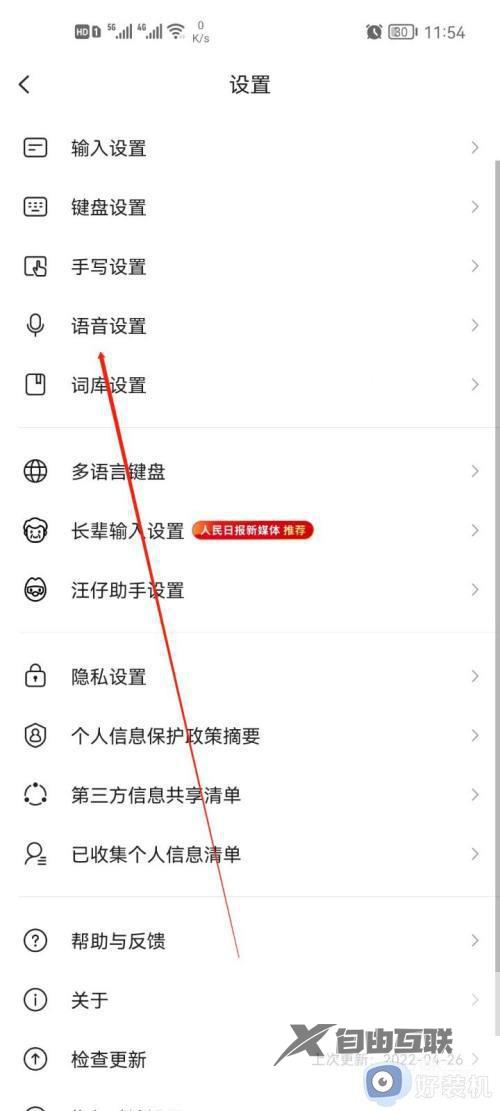
4、点击关闭长按空格键语音输入即可
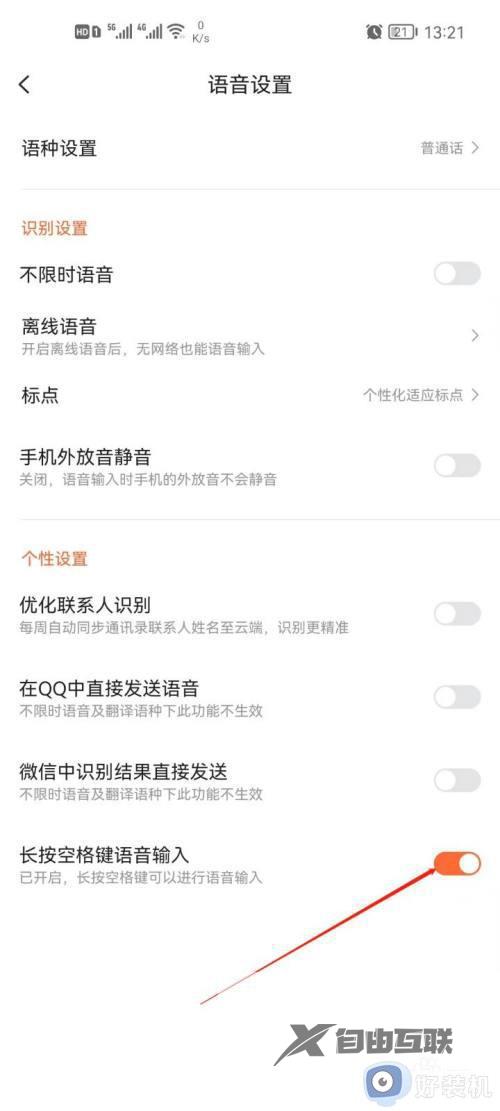
以上就是win10搜狗关闭长按空格语音输入的方法的内容介绍,如果遇到了以上情况,大家跟着上面的步骤一步步来操作就好了,希望对各位用户们有所帮助。
